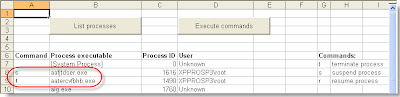வைரஸ்,ஸ்பைவேர் தாக்குதலுக்குட்பட்ட விண்டோஸ் எக்ஸ்பி கணினியில் (சரிசெய்ய முயற்சி செய்கையில் எந்தவொரு வைரஸ் எதிர்ப்பு மென்பொருளையும் இன்ஸ்டால் செய்வதோ அல்லது ஆன்லைன் வைரஸ் ஸ்கேன் செய்யும் முயற்சியிலோ தோல்வி ஏற்படும் பொழுது) வைரஸ் வகை விபரங்களைத் தெரிந்து கொள்ள Ctrl+Alt+Del காமாண்ட் கொடுத்து டாஸ்க் மேனேஜரைத் (Task Manager) திறந்து பின்புலத்தில் இயங்கிக் கொண்டிருக்கும் மென்பொருள்கள் குறித்த விபரத்தை அறிந்து வைரஸ் வகை சார்ந்ததாக இருந்தால் இயக்கத்தை தடை செய்து பிறகு கணினியை மீட்க முயற்சிப்போம். ஆனால் டாஸ்க் மேனேஜரின் விண்டோவையும் திறக்க முடியாத சூழல் ஏற்பட்டால் என்ன செய்வது.
அதற்கு சிறிய அளவிலான மென்பொருள்கள் சில இணையத்தில் கிடைக்கின்றன. அவற்றைப் பயன்படுத்தலாம். ஆனால் அதற்குப் பதிலாக டாஸ்க் மேனேஜரைச் செயல்படுத்தும் வகையில் விபி ஸ்கிரிப்ட் கொண்ட எச்சல் சீட்டைத் தயாரித்துள்ளனர். இதனைப் பயன்படுத்தி எளிதாக உங்கள் கணினியில் இயங்கும் மென்பொருளை சஸ்பெண்ட், டெர்மினேட், ரெஸ்யூம்(terminate, suspend or resume processes) ஆகிய பணிகளைச் செய்யமுடியும்.
http://blog.didierstevens.com/2011/02/03/taskmanager-xls/
இந்த லிங்க்கிலிருந்து எக்சல் ஃபைலை டவுன்லோட் செய்து அதனை திறந்து கொள்ளவும்.
அதில் இரண்டு பட்டன்கள் இருக்கும். ஒன்று லிஸ்ட் பிராசஸ் என்பது, மற்றொன்று எக்ஸ்கியூட் கமாண்ட் . முதலில் லிஸ்ட் பிராசஸ் பட்டனைக் கிளிக் செய்யவும். உடனே பயன்பாட்டில் இருக்கும் மென்பொருள்களின் பட்டியல் கிடைக்கும். அதில் எது தேவையற்றதோ அதற்கு நேராக முன்புறம் உள்ள கமாண்ட் கட்டத்தில் சஸ்பெண்ட் செய்ய s என்றோ, டெர்மினேட் செய்ய t என்றோ கொடுக்கலாம். டெர்மினேட் செய்ததை மீண்டும் இயக்க ரெஸ்யூம் பிராசஸ் என்பதற்கான r என்ற எழுத்தை கொடுத்த பிறகு எக்ஸ்கியூட் கமாண்ட் பட்டனைக் கிளிக் செய்யவும்.
இந்த எக்சல் ஃபைல் அளவு 50 கேபிக்கும் குறைவுதான். கணினியில் வைத்திருந்தால் எப்போதாவது அவசரத்திற்கு உதவக்கூடும்.
குறிப்பு: எஸ்சல் ஃபைல் ஓப்பன் ஆபிஸ் 3.3 மென்பொருளில் செயல்படாது. எக்சல் மென்பொருளில் மேக்ரோ (Macro) க்கள் Disable செய்திருந்தால் அதனை Enable செய்துவிட்டுப் பயன்படுத்தவும்
அதற்கு சிறிய அளவிலான மென்பொருள்கள் சில இணையத்தில் கிடைக்கின்றன. அவற்றைப் பயன்படுத்தலாம். ஆனால் அதற்குப் பதிலாக டாஸ்க் மேனேஜரைச் செயல்படுத்தும் வகையில் விபி ஸ்கிரிப்ட் கொண்ட எச்சல் சீட்டைத் தயாரித்துள்ளனர். இதனைப் பயன்படுத்தி எளிதாக உங்கள் கணினியில் இயங்கும் மென்பொருளை சஸ்பெண்ட், டெர்மினேட், ரெஸ்யூம்(terminate, suspend or resume processes) ஆகிய பணிகளைச் செய்யமுடியும்.
http://blog.didierstevens.com/2011/02/03/taskmanager-xls/
இந்த லிங்க்கிலிருந்து எக்சல் ஃபைலை டவுன்லோட் செய்து அதனை திறந்து கொள்ளவும்.
அதில் இரண்டு பட்டன்கள் இருக்கும். ஒன்று லிஸ்ட் பிராசஸ் என்பது, மற்றொன்று எக்ஸ்கியூட் கமாண்ட் . முதலில் லிஸ்ட் பிராசஸ் பட்டனைக் கிளிக் செய்யவும். உடனே பயன்பாட்டில் இருக்கும் மென்பொருள்களின் பட்டியல் கிடைக்கும். அதில் எது தேவையற்றதோ அதற்கு நேராக முன்புறம் உள்ள கமாண்ட் கட்டத்தில் சஸ்பெண்ட் செய்ய s என்றோ, டெர்மினேட் செய்ய t என்றோ கொடுக்கலாம். டெர்மினேட் செய்ததை மீண்டும் இயக்க ரெஸ்யூம் பிராசஸ் என்பதற்கான r என்ற எழுத்தை கொடுத்த பிறகு எக்ஸ்கியூட் கமாண்ட் பட்டனைக் கிளிக் செய்யவும்.
இந்த எக்சல் ஃபைல் அளவு 50 கேபிக்கும் குறைவுதான். கணினியில் வைத்திருந்தால் எப்போதாவது அவசரத்திற்கு உதவக்கூடும்.
குறிப்பு: எஸ்சல் ஃபைல் ஓப்பன் ஆபிஸ் 3.3 மென்பொருளில் செயல்படாது. எக்சல் மென்பொருளில் மேக்ரோ (Macro) க்கள் Disable செய்திருந்தால் அதனை Enable செய்துவிட்டுப் பயன்படுத்தவும்